X
- CASQUES UNIS
- CASQUES AVEC MOTIFS
- LUNETTES DE PROTECTION
- CASQUES AVEC VISIÈRE SOLAIRE
 TOUT CASQUES MOTO
TOUT CASQUES MOTO CASQUES INTÉGRAUX
CASQUES INTÉGRAUX  CASQUES MODULABLES
CASQUES MODULABLES CASQUES OUVERTS
CASQUES OUVERTS- CASQUES D'AVENTURE
- CASQUES POUR ENFANTS
- VISIÈRES DE CASQUE
- CAGOULES ET CAGOULES PASSE-MONTAGNE
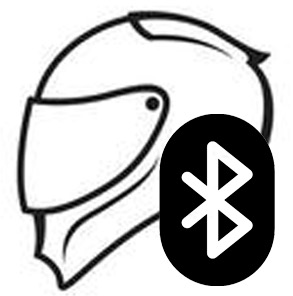 CASQUES BLUETOOTH
CASQUES BLUETOOTH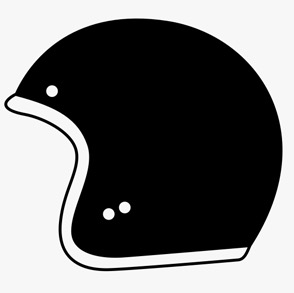 CASQUES JET
CASQUES JET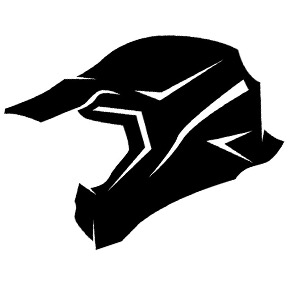 CASQUES ADVENTURE
CASQUES ADVENTURE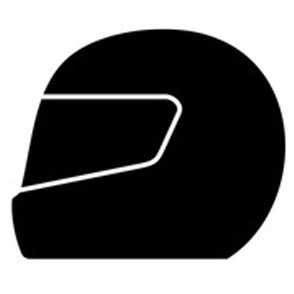 CASQUES ENFANT
CASQUES ENFANT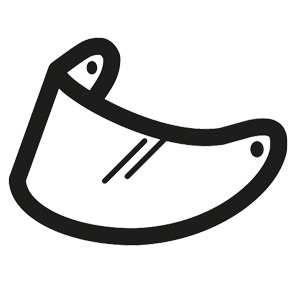 VISIÈRES
VISIÈRES
- TOUS LES VÊTEMENTS MOTO
- VÊTEMENTS TOUTES SAISONS
- VÊTEMENTS EN CUIR
- VESTES MOTO
- PANTALONS MOTO
- COMBINAISONS EN CUIR
- ENSEMBLES DE PLUIE ET COMBINAISONS RÉFLÉCHISSANTES
- VESTES EN KEVLAR-HOODIE
- PANTALONS EN KEVLAR
- ENSEMBLES DE VÊTEMENTS MOTO
- VÊTEMENTS POUR ENFANTS
- VÊTEMENTS POUR FEMMES
- VÊTEMENTS POUR MOTONEIGE/QUAD
- VÊTEMENTS DE MOTOCROSS
- STREETWEAR DÉCONTRACTÉ
- GRANDES TAILLES (KING & QUEEN)
Découvrez notre offre
Ensuite, vous magasinez chez Sharkspeed
Ensuite, vous magasinez à www.sharkspeed.com
1. Choisir un produit
Commencez par sélectionner une catégorie dans la navigation en haut. Lorsque vous cliquez sur une catégorie, les sous-catégories sont affichées ci-dessous, vous permettant de retrouver facilement tous nos articles. Tous les articles sont présentés dans un aperçu avec plus de "petites images" sur une page.
Si vous le souhaitez, vous pouvez également utiliser la fonction de recherche pour rechercher un produit. Ceci est situé en haut au milieu de la page.
2. En savoir plus sur le produit et l'ajouter au panier
Cliquez sur l'un des articles de l'aperçu pour en savoir plus sur l'article. Pour commander l'article, entrez la quantité que vous souhaitez commander dans le champ du numéro et cliquez sur le bouton "Ajouter au panier".
Votre article est maintenant visible dans le "panier" en haut à droite de l'écran.
Vous pouvez également sélectionner "Quick Look" en cliquant sur l'icône "Eye". La nouvelle fenêtre contextuelle affiche ensuite le produit.
3. Sélectionnez plus d'articles, retirez les articles du panier.
Cliquez sur le panier en haut à droite du site. Sélectionnez la section "Passer à la caisse"
À la caisse, vous avez la possibilité de modifier le numéro et également de supprimer des produits de votre panier.
4. Connectez-vous et complétez la commande
Lorsque vous avez sélectionné les articles que vous souhaitez commander, cliquez sur le bouton "Passer à la caisse" en bas à droite.
Si vous avez déjà passé une commande, entrez votre nom d'utilisateur et votre mot de passe, puis cliquez sur le bouton "Continuer" (si vous n'êtes pas encore connecté).
Si vous avez déjà passé des commandes mais que vous avez oublié votre mot de passe, cliquez sur le lien "Mot de passe oublié" et entrez votre adresse e-mail. Elles vous seront immédiatement envoyées par e-mail.
Si vous n'avez pas déjà passé de commande, vous pouvez facilement vous inscrire.
Vous pouvez également utiliser notre Klarna Express Checkout pour que nous puissions vous créer un identifiant que vous recevrez par courrier une fois la commande complétée.
5. Créer un profil client
Vous ne trouverez cette étape que si vous êtes un nouveau client. Ici, vous entrez des informations vous concernant (nom, adresse, téléphone, etc.). Ces informations sont ensuite sauvegardées afin que vous n'ayez pas besoin de les ressaisir à la prochaine commande.
Vous pouvez également choisir un mot de passe que vous utilisez pour vous identifier lorsque vous passez une commande.
6. Terminez la commande et rendez-la possible. changements à
Vous voyez maintenant quels articles vous avez choisi de commander et quelles informations de contact vous avez spécifiées.
Si vous souhaitez modifier vos coordonnées et votre adresse, cliquez sur le bouton "Modifier le profil" et effectuez les modifications souhaitées.
Pour compléter votre commande, cliquez sur "Acheter".
7. La commande envoyée.
Votre commande est maintenant expédiée. Vous recevrez une confirmation de commande automatique par courrier électronique.
Vous pouvez voir les conditions de livraison et de paiement en cliquant sur l'icône "Information".
1. Choisir un produit
Commencez par sélectionner une catégorie dans la navigation en haut. Lorsque vous cliquez sur une catégorie, les sous-catégories sont affichées ci-dessous, vous permettant de retrouver facilement tous nos articles. Tous les articles sont présentés dans un aperçu avec plus de "petites images" sur une page.
Si vous le souhaitez, vous pouvez également utiliser la fonction de recherche pour rechercher un produit. Ceci est situé en haut au milieu de la page.
2. En savoir plus sur le produit et l'ajouter au panier
Cliquez sur l'un des articles de l'aperçu pour en savoir plus sur l'article. Pour commander l'article, entrez la quantité que vous souhaitez commander dans le champ du numéro et cliquez sur le bouton "Ajouter au panier".
Votre article est maintenant visible dans le "panier" en haut à droite de l'écran.
Vous pouvez également sélectionner "Quick Look" en cliquant sur l'icône "Eye". La nouvelle fenêtre contextuelle affiche ensuite le produit.
3. Sélectionnez plus d'articles, retirez les articles du panier.
Cliquez sur le panier en haut à droite du site. Sélectionnez la section "Passer à la caisse"
À la caisse, vous avez la possibilité de modifier le numéro et également de supprimer des produits de votre panier.
4. Connectez-vous et complétez la commande
Lorsque vous avez sélectionné les articles que vous souhaitez commander, cliquez sur le bouton "Passer à la caisse" en bas à droite.
Si vous avez déjà passé une commande, entrez votre nom d'utilisateur et votre mot de passe, puis cliquez sur le bouton "Continuer" (si vous n'êtes pas encore connecté).
Si vous avez déjà passé des commandes mais que vous avez oublié votre mot de passe, cliquez sur le lien "Mot de passe oublié" et entrez votre adresse e-mail. Elles vous seront immédiatement envoyées par e-mail.
Si vous n'avez pas déjà passé de commande, vous pouvez facilement vous inscrire.
Vous pouvez également utiliser notre Klarna Express Checkout pour que nous puissions vous créer un identifiant que vous recevrez par courrier une fois la commande complétée.
5. Créer un profil client
Vous ne trouverez cette étape que si vous êtes un nouveau client. Ici, vous entrez des informations vous concernant (nom, adresse, téléphone, etc.). Ces informations sont ensuite sauvegardées afin que vous n'ayez pas besoin de les ressaisir à la prochaine commande.
Vous pouvez également choisir un mot de passe que vous utilisez pour vous identifier lorsque vous passez une commande.
6. Terminez la commande et rendez-la possible. changements à
Vous voyez maintenant quels articles vous avez choisi de commander et quelles informations de contact vous avez spécifiées.
Si vous souhaitez modifier vos coordonnées et votre adresse, cliquez sur le bouton "Modifier le profil" et effectuez les modifications souhaitées.
Pour compléter votre commande, cliquez sur "Acheter".
7. La commande envoyée.
Votre commande est maintenant expédiée. Vous recevrez une confirmation de commande automatique par courrier électronique.
Vous pouvez voir les conditions de livraison et de paiement en cliquant sur l'icône "Information".




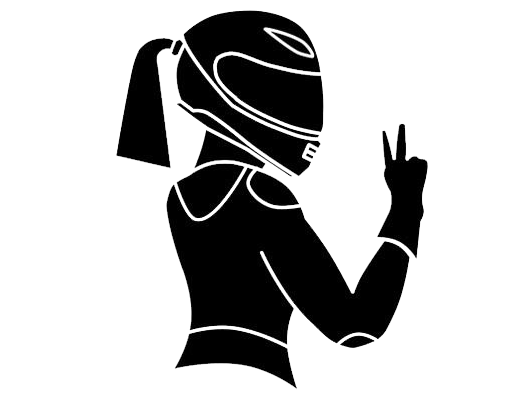
.gif)




 TOUS LES VÊTEMENTS ET PROTECTIONS POUR HOMMES
TOUS LES VÊTEMENTS ET PROTECTIONS POUR HOMMES VESTES POUR HOMMES
VESTES POUR HOMMES PANTALONS POUR HOMMES
PANTALONS POUR HOMMES PROTECTIONS POUR HOMMES
PROTECTIONS POUR HOMMES BOTTES/CHAUSSURES POUR HOMMES
BOTTES/CHAUSSURES POUR HOMMES GILETS EN CUIR POUR HOMMES
GILETS EN CUIR POUR HOMMES GRANDES TAILLES (KING SIZE)
GRANDES TAILLES (KING SIZE) PROTECTIONS POUR FEMMES
PROTECTIONS POUR FEMMES PROTECTIONS POUR ENFANTS
PROTECTIONS POUR ENFANTS BOTTES DE MOTO SPORTIVES
BOTTES DE MOTO SPORTIVES BOTTES DE MOTOCROSS
BOTTES DE MOTOCROSS TOUTES LES PROTECTIONS MOTO
TOUTES LES PROTECTIONS MOTO GANTS DE MOTO TOURING
GANTS DE MOTO TOURING GANTS DE SPORT
GANTS DE SPORT GANTS D'HIVER
GANTS D'HIVER GANTS DE MOTOCROSS
GANTS DE MOTOCROSS PROTECTIONS DORSALES
PROTECTIONS DORSALES